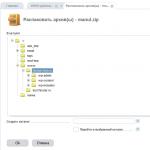IP ve iw komutlarını kullanarak kablosuz kartı BlackArch'ta izleme (gözetim) moduna geçirme. Kablosuz Ağlar: Esnek Ağları Korumak için Parçalanma - Wi-Fi Hacking'in Anahtarı
Herkes uzun süredir kablosuz Wi-Fi ağlarına (802.11a / b / g ağları) alışmıştır. Artık sıcak noktaları olan kimseyi şaşırtmayacaksınız ve ofislerde Wi-Fi ağları kablolu ağlarla birlikte kullanılıyor. Dahası, ev kullanıcıları ve kurumsal müşteriler için Wi-Fi İnternet erişimi sağlayıcıları zaten mevcuttur.
Kablosuz ağların evde konuşlandırılması özellikle popüler hale geldi. Tipik bir durum: Evde bir bilgisayar değil, birkaç tane kullanılır ve hepsi için, dairenin herhangi bir yerinde bir dizüstü bilgisayardan İnternet erişimi veya İnternet erişimi sağlamak gerekir. Bu durumlarda, en uygun ve bazen mümkün olan tek çözüm, tüm ev veya ofis bilgisayarları için paylaşılan kablosuz erişimi uygulamak için ADSL veya Ethernet teknolojisini kullanarak tek bir kablolu İnternet bağlantısının kullanılmasına izin veren kablosuz yönlendiricilerin kullanılmasıdır. Bu nedenle kablosuz yönlendiriciler son zamanlarda ev kullanıcıları için bu kadar popüler hale geldi.
Ancak kablosuz bir Wi-Fi ağına geçmeye karar verirken güvenlik açısından mükemmel olmadığını unutmayın. Kablosuz ağların artan popülaritesi ile birlikte, bilgisayar korsanlığı araçlarına ilgi de artıyor. Heyecandan kaynaklandığı kadar ticari bir geçmişi de yok. Aslında, internete ücretsiz erişim sağlamak için bir ağı hacklemek artık zamanımızda geçerli değil - sonuçta, İnternet erişim tarifeleri o kadar düşük ki, ağı hacklemekten daha kolay. Ancak spor ilgisi tamamen farklı bir konudur: bilgisayar korsanlığı uğruna hacklemek, kişisel bir şey değildir. Kablosuz ağları sadece ilginç olduğu için hacklemeye çalışıyorlar.
Kablosuz ağların savunmasızlığıyla ilgili pek çok efsane vardır ve birçok kullanıcı herhangi bir kablosuz ağın hiçbir şekilde güvenli olmadığına ve kolayca tehlikeye atılabileceğine inanmaktadır. Aslında, her şey o kadar basit değildir: Bir kablosuz ağı yalnızca istisnai durumlarda hacklemek mümkündür (örneğin, deneyimsiz bir kullanıcı onu konuşlandırıp yapılandırdığında). Bazı sağlayıcının kablosuz ağına yetkisiz erişim sağlamaya çalışın ve kablosuz ağların aslında oldukça güvenilir bir şekilde korunabileceğini anlayacaksınız.
Bu makalede, hangi durumlarda ve bir kablosuz ağın nasıl hacklenebileceğini göstermek için pratik örnekler kullanacağız ve kazanılan bilginin gelecekte kablosuz ağların güvenliğini denetlemek için başarıyla kullanılabileceğini, böylece bunları yapılandırırken yapılan geleneksel hataları önleyeceğiz.
Dergimizin geçen yılki sayılarından birinde, belirli örnekler kullanarak kablosuz ağları hackleme yöntemlerini zaten açıklamıştık. Bununla birlikte, ortaya çıktığı üzere, ağları kesmek için tasarlanmış yeni yazılım sürümleri vardır ve korsanlığın genel metodolojisi değişmemiş olsa da, "genç bilgisayar korsanlarının ders kitabının" açıkça bir yükseltmeye ihtiyacı var.
İlk olarak, günümüzde kablosuz ağları korumak için kullanılan ana güvenlik önlemlerine bakacağız ve ardından bunların üstesinden nasıl geldiklerini size göstereceğiz.
Kablosuz güvenlik yöntemleri
Kablosuz standartlara göre çeşitli güvenlik mekanizmaları sağlanır:
- wEP (Kabloluya Eşdeğer Gizlilik) kimlik doğrulama ve veri şifreleme modu;
- wPA (Wi-Fi Korumalı Erişim) kimlik doğrulama ve veri şifreleme modu;
- mAC adreslerine göre filtreleme;
- gizli ağ tanımlayıcı modunu kullanarak.
WEP protokolü
Tüm modern kablosuz cihazlar (erişim noktaları, kablosuz adaptörler ve yönlendiriciler), orijinal olarak IEEE 802.11 kablosuz spesifikasyonuna dahil edilen WEP güvenlik protokolünü destekler.
WEP, iletilen veri akışını RC4 algoritmasına dayalı olarak 64 veya 128 bit anahtarla şifreler. Bazı cihazlar 152, 256 ve 512 bit anahtarları da destekler, ancak bu kuralın bir istisnasıdır. Anahtarlar, 64-bit ve 128-bit anahtarlar için sırasıyla 40 ve 104 bitlik bir statik bileşene ve ayrıca Başlatma Vektörü (IV) olarak adlandırılan ek bir 24-bit dinamik bileşene sahiptir.
En basit düzeyde, WEP şifreleme prosedürü aşağıdaki gibidir. Başlangıçta, pakette iletilen veriler bütünlük açısından kontrol edilir (CRC-32 algoritması), ardından sağlama toplamı (bütünlük kontrol değeri, ICV) paket başlığının hizmet alanına eklenir. Ardından, statik (40 veya 104 bit) gizli anahtarın eklendiği 24 bitlik bir başlatma vektörü (IV) oluşturulur. Bu şekilde elde edilen 64-bit veya 128-bit anahtar, verileri şifrelemek için kullanılan sözde rasgele bir sayı oluşturmak için başlangıç \u200b\u200banahtarıdır. Daha sonra, sözde rasgele bir anahtar dizisine sahip mantıksal bir XOR işlemi kullanılarak veriler karıştırılır (şifrelenir) ve başlatma vektörü çerçevenin servis alanına eklenir.
Alıcı tarafta, verilerin şifresi çözülebilir, çünkü başlangıç \u200b\u200bvektörü hakkındaki bilgiler verilerle birlikte iletilir ve anahtarın statik bileşeni, verilerin iletildiği kullanıcı tarafından depolanır.
WEP, kullanıcıların kimliğini doğrulamak için iki yol sağlar: Açık Sistem (genel) ve Paylaşılan Anahtar (paylaşılan anahtar). Açık kimlik doğrulama kullanıldığında, gerçekte hiçbir kimlik doğrulama yapılmaz, yani herhangi bir kullanıcı kablosuz ağa erişim sağlayabilir. Bununla birlikte, açık bir sistemle bile, WEP veri şifrelemesine izin verilir.
WPA protokolü
2003 yılında, RC4 şifreleme algoritmasının daha ileri bir gelişimi olan Temporal Key Integrity Protocol (TKIP) temelinde oluşturulan veri şifreleme anahtarlarının dinamik olarak oluşturulması teknolojisinin ana özelliği olan başka bir güvenlik standardı olan WPA tanıtıldı. TKIP protokolü altında, ağ aygıtları 48 bitlik bir başlatma vektörüyle çalışır (24 bitlik bir WEP vektörünün aksine) ve anahtarın yeniden kullanımını ortadan kaldıran bitlerinin sırasını değiştirmek için kuralları uygular. TKIP protokolü, iletilen her paket için yeni, 128 bitlik bir anahtarın oluşturulmasını sağlar. Ayrıca, WPA kriptografik sağlama toplamları yeni bir yöntem olan MIC (Mesaj Bütünlük Kodu) kullanılarak hesaplanır. Her çerçeve, sahte paketler kullanarak saldırıları püskürtmenize olanak tanıyan denetleme özel bir sekiz baytlık ileti bütünlüğü kodu içerir. Sonuç olarak, ağ üzerinden iletilen her veri paketinin kendi benzersiz anahtarı vardır ve her kablosuz cihaz, dinamik olarak değişen bir anahtarla donatılmıştır.
Ayrıca WPA protokolü, şifreleme algoritması olan WEP ve TKIP protokollerinden daha güvenli olan gelişmiş AES'e (Gelişmiş Şifreleme Standardı) göre şifrelemeyi destekler. Bu durumda, WPA2 protokolü hakkında konuşurlar.
Kablosuz ağları bir evde veya küçük ofiste konuşlandırırken, paylaşılan anahtarlara dayalı WPA veya WPA2 güvenlik protokolü seçeneği - WPA-PSK (Ön Paylaşımlı Anahtar) genellikle kullanılır. Gelecekte, kullanıcı yetkilendirmesinin ayrı bir RADIUS sunucusunda gerçekleştirildiği kurumsal ağlar için tasarlanmış WPA protokol seçeneklerine dokunmadan yalnızca WPA / WPA2-PSK seçeneğini dikkate alacağız.
WPA / WPA2-PSK kullanırken, erişim noktası ayarlarında ve istemcilerin kablosuz profillerinde 8 ila 63 karakterlik bir şifre belirlenir.
MAC adreslerini filtreleme
802.11 standardının bir parçası olmasa da, tüm modern erişim noktaları ve kablosuz yönlendiriciler tarafından desteklenen MAC adres filtrelemesinin kablosuz güvenliği geliştirdiğine inanılıyor. Bu işlevi uygulamak için, erişim noktası ayarlarında bu ağda çalışmaya yetkili istemcilerin kablosuz bağdaştırıcılarının bir MAC adresleri tablosu oluşturulur.
Gizli SSID Modu
Kablosuz ağlarda sıklıkla kullanılan bir başka önlem, Gizli Ağ Kimliği modudur. Her kablosuz ağa, ağın adı olan benzersiz bir tanımlayıcı (SSID) atanır. Kullanıcı ağa girmeye çalıştığında, kablosuz adaptörün sürücüsü önce kablosuz ağların varlığı için havayı tarar. Gizli tanımlayıcı modunun kullanılması durumunda (bir kural olarak, bu mod SSID'yi Gizle olarak adlandırılır), ağ, kullanılabilir olanlar listesinde görüntülenmez ve yalnızca, ilk olarak SSID'si tam olarak biliniyorsa ve ikinci olarak, ağa bağlanabilirsiniz. bu ağ.
Kablosuz ağları kesmek
802.11a / b / g standartlarındaki ağları korumanın ana yöntemlerine aşina olduktan sonra, bunların üstesinden gelmenin yollarını değerlendireceğiz. WEP ve WPA ağlarını kırmak için aynı araçların kullanıldığını unutmayın, bu yüzden önce size saldırganın cephaneliğinde nelerin yer aldığını söyleyelim.
Saldırganın cephaneliği
Yani, bir kablosuz ağı hacklemek için şunlara ihtiyacımız var:
- dizüstü bilgisayar veya bilgisayar;
- "Doğru" işletim sistemi;
- bir dizi bilgisayar korsanlığı aracı;
- wi-Fi kablosuz adaptör.
Bir dizüstü bilgisayarda (bilgisayarda) her şey açıksa, saldırganın diğer özelliklerinin yorumlara ihtiyacı vardır.
"Doğru" işletim sistemi
Kablosuz ağları hacklemeye yönelik araçların seçiminde ortaya çıkan temel sorun, kablosuz adaptör yongasının, kullanılan yazılımın ve işletim sisteminin uyumluluğunu sağlamaktır.
Kablosuz ağları hacklemeye yönelik tüm yardımcı programlar, Linux sistemleri için "keskinleştirilmiştir". Bununla birlikte, Windows sistemleri için benzerleri vardır, ancak genel olarak bu çocuk oyuncağıdır. Kırma için Linux sistemleri tercih edilir çünkü Linux kullanırken, olası araçlar kümesi çok daha geniştir ve Linux yardımcı programları çok daha hızlıdır. Windows sistemlerinde ağları kırmazlar! Ancak Linux altında her şeyi çok basit ve hızlı bir şekilde yapabilirsiniz.
Windows'a zar zor hakim olan bir acemi kullanıcı patolojik olarak Linux kelimesinden korkuyorsa, onu rahatlatmak için acele ediyoruz: Linux işletim sistemini bir bilgisayara (dizüstü bilgisayara) yüklemenizi gerektirmeyen ağları hacklemenin yollarını açıklayacağız, ancak aynı zamanda bilgisayar korsanlığı da yapılacak -Linux altında ve Linux yardımcı programlarını kullanarak. Bir bilgisayara kurulum gerektirmeyen ve bir CD / DVD'den veya bir USB flash sürücüden çalıştırılabilen özel bir Linux dağıtımı kullanacağız. Ve en önemlisi, bu dağıtım zaten kırma için gerekli tüm yardımcı programları içerir. Dahası, grafik kartınız veya kablosuz adaptörünüz için sürücüleri ayrı ayrı yüklemeniz gerekmez. Çalışmak için ihtiyacınız olan her şey zaten dağıtıma entegre edilmiştir - indirin ve başlayın!
Temel olarak, bir bilgisayara kurulum gerektirmeyen (Linux LiveCD paketleri), bir Linux işletim sistemini bir CD / DVD'den veya bir USB çubuğundan başlatmanıza izin veren pek çok Linux dağıtımı çeşidi vardır. Bununla birlikte, amacımız için, en iyi seçenek, Linux'un (çekirdek sürümü 2.6.21.5) üzerine inşa edilen ve ağları hacklemek için gerekli tüm yardımcı programları içeren BackTrack 3 Beta paketi olacaktır. Bir kablosuz ağı kırmak için ihtiyaç duyduğumuz araçlara ek olarak, bu diskin ağları denetlememize izin veren birçok başka yardımcı program (bağlantı noktası tarayıcıları, algılayıcılar vb.)
Bu diskin bir görüntüsü şu bağlantıdaki web sitesinden indirilebilir: http://www.remote-exploit.org/backtrack.html. Aynı sitede, bir USB flash sürücü için dağıtım kitinin bir sürümünü bulabilirsiniz. Bilgisayarınız veya dizüstü bilgisayarınız henüz çok eski moda değilse ve bir USB sürücüsünden önyüklemeyi destekliyorsa, önyüklenebilir dağıtımı bir flash sürücüye yazmak en iyisidir. Bir işletim sistemini flash ortamdan başlatmak, bir CD / DVD'den başlatmaktan çok daha hızlıdır.
Önyüklenebilir bir USB sürücü oluşturmak için 1 GB flash sürücüye ihtiyacınız vardır. Bu aşağıdaki şekilde yapılır. Bt3b141207.rar dosyasını siteden indirin, sıkıştırmasını açın ve flash sürücüdeki iki dizini yeniden yazın: önyükleme ve BT3 (tüm bu işlemlerin Windows işletim sistemine sahip bir bilgisayarda gerçekleştirildiği varsayılır). Ardından, önyükleme dizininde bootinst.bat dosyasını bulun ve yürütmek için çalıştırın. Sonuç olarak, flash sürücüde Linux işletim sistemi ile önyükleme diski olarak kullanılabilecek gizli bir önyükleme bölümü (Ana Önyükleme Kaydı, MBR) oluşturulacaktır. BIOS'ta gerekli ayarları yaptıktan sonra (bir USB sürücüsünden önyüklemeye izin vermek için), flash sürücüyü bilgisayara (dizüstü bilgisayar) takın ve bilgisayarı yeniden başlatın. Sonuç olarak, birkaç saniye içinde, kablosuz ağları kırmak için gerekli tüm yardımcı programlara sahip Linux işletim sistemi bilgisayarda başlatılacaktır.
Bilgisayar korsanlığı için bir dizi araç
Geleneksel olarak, aircrack-ng yazılım paketi, hem Windows hem de Linux sürümlerinde bulunan kablosuz ağları kırmak için kullanılır. Paketin mevcut sürümü aircrack-ng 1.0 Beta 1'dir (Windows ve Linux için aynı sürüm numaralandırması kullanılır). Daha önce de belirttiğimiz gibi, bu programın Windows sürümünü kullanmak ciddi değildir ve bu nedenle Windows sürümünü düşünerek zaman kaybetmeyeceğiz ve Linux sürümüne odaklanacağız.
Bu paket tamamen ücretsiz olarak dağıtılır ve http://aircrack-ng.org resmi sitesinden indirilebilir. Bu paket kendi sınıfındaki en iyi çözüm olduğundan, başka herhangi bir yardımcı program aramak mantıklı değildir. Ek olarak, en son Linux sürümü BackTrack 3 Beta diskine dahildir, bu nedenle BackTrack 3 Beta dağıtımını kullanırken, aircrack-ng paketini ayrı olarak indirip yüklemenize gerek kalmaz.
Wi-Fi kablosuz adaptör
Belirtildiği gibi, kablosuz ağları hacklemeye yönelik araçların seçimindeki ana sorun, kullanılan yazılımın, işletim sisteminin ve kablosuz adaptör yongasının uyumluluğunu sağlamaktır. Son bileşene daha yakından bakalım.
Ne yazık ki, tüm kablosuz bağdaştırıcılar kablosuz ağları hacklemek için uygun değildir. Ek olarak, yardımcı programlar tarafından desteklenmesine rağmen son derece yavaş olan (paketleri yakalama ve analiz etme açısından) adaptörler de vardır.
Gerçek şu ki, bir kablosuz ağı hacklemek için, ağ kablosuz adaptörleri için özel (standart olmayan) sürücülere ihtiyacınız var. Herhangi bir kablosuz adaptörün standart modları Altyapı (Temel Hizmet Seti, BSS) ve ad-hoc'tur (Bağımsız Temel Hizmet Seti, IBSS). Altyapı modunda, her istemci ağa bir erişim noktası üzerinden bağlanır ve geçici modda, kablosuz bağdaştırıcılar bir erişim noktası kullanmadan birbirleriyle doğrudan iletişim kurabilir. Ancak, bu modların her ikisi de kablosuz bağdaştırıcının paketleri dinlemesini ve yakalamasını engeller. Paketleri yakalamak için, bağdaştırıcının herhangi bir belirli ağ ile ilişkili olmadığı ve tüm mevcut paketleri yakaladığı özel bir izleme modu (İzleme modu) vardır. Kablosuz bağdaştırıcının üreticisi tarafından sağlanan sürücüler, monitör modunu desteklemez ve bunu etkinleştirmek için, genellikle üçüncü taraf bir ekip tarafından yazılan özel sürücüler yüklemeniz gerekir. Sürücünün, kablosuz adaptörün kurulu olduğu belirli bir yonga için gerekli olduğunu unutmayın. Örneğin, farklı üreticilerin tamamen farklı isimlere sahip adaptörleri aynı çipi temel alabilir ve daha sonra aynı sürücü izleme modunda çalışmaları için kullanılacaktır. Linux ailesinin işletim sistemlerinin ana avantajlarından birinin kendini gösterdiği yer burasıdır: onlar için kablosuz adaptör yongası için "doğru" sürücüleri bulmak, Windows işletim sisteminden çok daha kolaydır ve Linux için "doğru" sürücülerin bulunduğu kablosuz adaptör yongalarının listesi, Windows'tan çok daha geniş.
Linux ve Windows işletim sistemleri için izleme modunu destekleyen özel sürücülerin bulunduğu yongaların tam listesi http://aircrack-ng.org adresinde bulunabilir.
Şu anda çoğu dizüstü bilgisayar, Intel yongalarına (IPW2100, IPW2200, IPW2915, IPW3945, IPW4945 yongaları) dayalı entegre bir kablosuz Wi-Fi adaptörü kullanmaktadır. Bunlar Intel Centrino platformunu temel alan dizüstü bilgisayarlardır ve bir dizüstü bilgisayarın içinde entegre bir kablosuz adaptörün varlığını bulmak çok kolaydır - Intel Centrino platformunu temel alan tüm dizüstü bilgisayarlara Centrino logolu ilgili bir etiket yapıştırılmıştır.
Bir yıl önce, kablosuz ağları hacklerken, Intel çiplerine dayalı kablosuz adaptörlerin, aircrack-ng paketinin Linux sürümüyle uyumluluğuna rağmen, kablosuz ağları hacklemek için pek uygun olmadığını gördük. Sonra bu çipler son derece yavaş çalıştı ve bu da kullanımlarını neredeyse kabul edilemez hale getirdi.
Ancak, geçen yıl aircrack-ng paketinin versiyonu gibi çok şey değişti. En önemlisi, Intel kablosuz yongalar için özel Linux sürücülerinin yeni sürümleri ortaya çıktı. Ve ortaya çıktığı gibi, yeni sürücülerle Intel'in kablosuz adaptörleri izleme modunda mükemmel çalışıyor. Özellikle, IPW3945 yongasındaki bir kablosuz adaptörden bahsediyoruz. Ancak, bu çip izleme modunda mükemmel çalışmasına rağmen, bu kablosuz adaptör bazı özel işlemleri (bazı saldırı türleri) gerçekleştirmek için kullanılamaz.
Genel olarak, kablosuz ağları hacklemek için, bize göre Atheros serisi yongalara dayalı bir kablosuz adaptör kullanılması tercih edilir.
Kablosuz ağları hacklemenin aşamaları
Herhangi bir kablosuz ağın hacklenmesi üç aşamada gerçekleştirilir (Tablo 1):
- kablosuz ağ hakkında bilgi toplama;
- paketlerin kesilmesi;
- paket analizi.
Aşağıda bu aşamaların her birine pratik örneklerle ayrıntılı olarak bakacağız. Kablosuz ağları hacklemenin yeteneklerini göstermek için, bir TRENDnet TEW452BRP kablosuz yönlendiriciye ve bir ağ istemcisine - TP-LINK TL-WN651G kablosuz bağdaştırıcıya sahip bir masaüstü bilgisayar - dayalı deneysel bir kablosuz ağ yerleştirdik.
Ağı kesmek için, Intel IPW3945 yongasına dayalı bir kablosuz bağdaştırıcıya sahip Intel Centrino mobil teknolojisine dayalı bir dizüstü bilgisayar ve ayrıca bir Atheros AR5212 / AR5213 yongasına dayalı bir TP-LINK TL-WN610G kablosuz PCMCIA bağdaştırıcısı kullandık.
BackTrack 3 sürücüsünü kullanırken, herhangi bir ek kablosuz adaptör sürücüsü yüklemenize gerek olmadığını bir kez daha unutmayın - her şey zaten sürücüdedir.
Kablosuz Ağ Bilgilerinin Toplanması
İlk adım, saldırıya uğramış kablosuz ağ hakkında ayrıntılı bilgi toplamaktır:
- Erişim noktası MAC adresi
- ağ adı (ağ tanımlayıcısı);
- ağ tipi;
- kullanılan şifreleme türü;
- iletişim kanalı numarası.
Kablosuz ağ hakkında bilgi toplamak için aircrack-ng paketinde bulunan ve tabii ki BackTrack 3 Beta dağıtımında bulunan airmon-ng ve airodump-ng yardımcı programları kullanılır.
Airmon-ng yardımcı programı, kablosuz ağ bağdaştırıcısı sürücüsünü kablosuz ağı izlemek üzere yapılandırmak için kullanılır ve airodump-ng yardımcı programı, kablosuz ağ hakkında gerekli bilgileri sağlar.
Bu durumda işlem sırası aşağıdaki gibidir. Dizüstü bilgisayarı, BackTrack 3 Beta dağıtım kitinin daha önce kurulu olduğu bir USB flash sürücüden başlatıyoruz (bir dağıtım kiti oluşturma talimatları yukarıda verilmiştir). Ardından komut konsolunu çağırıyoruz (Şekil 1) ve aircrack-ng paketinde bulunan airmon-ng yardımcı programını çalıştırıyoruz. Mevcut kablosuz arayüzleri belirlemenize ve ağ izleme modunu mevcut arayüzlerden birine atamanıza olanak tanır.
Şekil: 1. Komut konsolunu başlatma
Airmon-ng komutunu kullanmanın sözdizimi aşağıdaki gibidir:
airmon-ng
seçenekler nerede
İlk komut airmon-ng parametresiz olarak ayarlayın (Şekil 2), bu da mevcut kablosuz arabirimlerin bir listesini almanızı sağlar.

Şekil: 2. Uyumluluk hakkında bilgi için
kablosuz adaptörler ve arayüzler başlatıldı
parametresiz airmon-ng komutu
Intel Integrated Wireless 3945ABG'yi Kullanma
Öncelikle Intel 3945ABG entegre kablosuz adaptörü kullanırken yapılacak işlemlerin sırasına ve ardından Atheros AR5212 / AR5213 yongasına dayalı TP-LINK TL-WN610G kablosuz PCMCIA adaptörünün durumuna bakalım.
Dolayısıyla, komuta yanıt olarak tümleşik Intel 3945ABG kablosuz bağdaştırıcı kullanılması durumunda airmon-ng parametreler olmadan, adaptör ile bu adaptöre atanan arayüz arasında bir yazışma elde ederiz. Bizim durumumuzda, Intel 3945ABG adaptörüne arayüz atanmıştır wlan0 (Şek. 3).

Şekil: 3. Intel 3945ABG bağdaştırıcısı atandı
wlan0 arayüzü
Bilgisayar tek bir kablosuz adaptör kullanıyorsa, komutu çalıştırdığınızda airmon-ng ilgili arayüz otomatik olarak izleme moduna aktarılır. Bilgisayarda birkaç kablosuz arabirim varsa, hangi arabirimi izleme moduna geçirmek istediğinizi açıkça belirtmelisiniz, ancak bizim durumumuzda yalnızca bir kablosuz arabirim olduğu için, komutu yürütmek yeterlidir. airmon-ng parametre yok.
Kablosuz bağdaştırıcı izleme modundayken, kablosuz ağ hakkında ayrıntılı bilgi toplamaya başlayabilirsiniz. Bunun için airodump-ng yardımcı programı kullanılır. Hem kablosuz ağlarda paketleri yakalamak hem de bir kablosuz ağ hakkında bilgi toplamak için kullanılır. Komutu kullanmanın sözdizimi aşağıdaki gibidir:
airodump-ng
Olası komut seçenekleri tabloda gösterilmektedir. 2.
Başlangıçta komutu çalıştırırken airodump-ng parametre olarak, yalnızca izleme modunda kullanılan kablosuz arayüzün adını belirtmeniz gerekir, yani: airodump-ng wlan0... Yani, komut satırına yazıyoruz airodump-ng wlan0 ve yanıt olarak, kapsama alanında bulunduğumuz tüm kablosuz ağlar hakkında ayrıntılı bilgi alıyoruz (Şekil 4).

Şekil: 4. Command airodump-ng wlan0 bilgi almanızı sağlar
tüm kablosuz ağlar hakkında
Tanımlayıcıyı (ESSID) ComputerPress atadığımız deneysel test ağımızla ilgileniyoruz. Gördüğünüz gibi komut airodump-ng wlan0 ağ hakkında gerekli tüm bilgileri almanızı sağlar, yani:
- Erişim noktası MAC adresi
- Etkin kablosuz istemcinin MAC adresi;
- ağ tipi;
- Ağın ESSID'si;
- şifreleme tipi;
- iletişim kanalı numarası.
Örneğimizde, ComputerPress ağı için aşağıdaki öznitelikler uygulanır:
- Erişim noktası MAC adresi - 00: 18: E7: 04: 5E: 65;
- İstemci MAC adresi - 00: 15: AF: 2D: FF: 1B;
- ağ türü - 802.11g (54);
- Ağın ESSID'si - ComputerPress;
- şifreleme türü - WEP;
- iletişim kanalı numarası - 12.
Airodump-ng yardımcı programının, erişim noktasının Gizli SSID moduna ayarlanıp ayarlanmadığına bakılmaksızın ağ tanımlayıcısını (ESSID) belirlemenize izin verdiğini unutmayın.
Ayrıca, tüm gereksizleri filtrelemek için komutu tekrar kullanabilirsiniz. airodump-ng, parametre olarak sadece arayüzü değil, aynı zamanda iletişim kanalı numarasını da belirterek: airodump-ng –kanal 12 wlan0... Bundan sonra, yalnızca ilgilendiğimiz kablosuz ağ hakkında bilgi alacağız (Şekil 5).

Şekil: 5. Filtre modunda airodump-ng komutunu kullanma
iletişim kanalları aracılığıyla tüm gereksiz bilgileri filtrelemenize izin verir
Atheros AR5212 / AR5213 yongasına dayalı TP-LINK TL-WN610G PCMCIA adaptörünü kullanma
Bir Atheros serisi yongaya dayalı harici bir PCMCIA adaptörü kullanırken (bu durumda, adaptörün adı kesinlikle önemsizdir), eylem sırası biraz farklıdır.
Öncelikle harici bir adaptör kullanmak için tümleşik adaptörü devre dışı bırakmanız gerekir. Bu, bir düğme (varsa) veya bir tuş kombinasyonu ile veya BIOS ayarlarında (farklı dizüstü bilgisayarlarda tümleşik kablosuz adaptör farklı şekillerde devre dışı bırakılır) yapılabilir. Bundan sonra, PCMCIA kartını takın ve dizüstü bilgisayarı yeniden başlatın.
Her zamanki gibi, komut konsolunu çağırıyoruz ve komutu çalıştırıyoruz airmon-ng Kullanılabilir kablosuz arabirimlerin bir listesini almak için parametresiz.
Komuta yanıt olarak Atheros serisi yongaya dayalı entegre bir kablosuz adaptör kullanılması durumunda airmon-ng parametreler olmadan, adaptör ile bu adaptöre atanan arayüz arasında bir yazışma elde ederiz. Bizim durumumuzda, Atheros çipindeki adaptöre arayüz atanmıştır. wifi0 ve bir sanal arayüz daha ath0arayüz tarafından oluşturuldu wifi0 (şek.6). Arayüzün wifi0 sürücü atandı madwifi-ng, sadece izleme modunu destekler.

Şekil: 6. Atheros çipindeki adaptöre wifi0 arayüzü atanmıştır
Kablosuz adaptörümüzü izleme moduna sokmak için komutunu uyguluyoruz airmon-ng başlat wifi0... Sonuç olarak, başka bir sanal arayüzümüz var ath1 (şek. 7). En önemlisi, izleme modu bunun aracılığıyla uygulanır (izleme modu etkin).

Şekil: 7. wifi0 arayüzünü izleme moduna alma
Sanal arayüz ath0 buna ihtiyacımız yok ve devre dışı bırakılması gerekiyor. Bunu yapmak için şu komutu kullanın ifconfig ath0 aşağı (şek. 8).

Şekil: 8. ath0 arayüzünü devre dışı bırakın
Bundan sonra, komutu kullanarak kablosuz ağ hakkında bilgi toplama aşamasına geçebilirsiniz. airodump-ng ath1 (şek. 9). Yürütme sırasında hiçbir paket müdahalesi gerçekleştirilmezse, arayüzün ath0 bağlantısı kesilmedi ve bağlantı kesme prosedürü tekrarlanmalıdır.

Şekil: 9. Komutu kullanarak kablosuz ağlar hakkında bilgi toplama
airodump-ng ath1
Her şeyin doğru ve tam olarak arayüzün yapılandırıldığından emin olmak için ath1 izleme modunda, komutu kullanmak uygun iwconfig (komutla karıştırılmamalıdır ifconfig) parametreler olmadan. Tüm ağ arayüzleri hakkındaki bilgileri görüntülemenizi sağlar.
Bizim durumumuzda, baskı ekranından görülebileceği gibi (Şekil 10), arayüz ath1 izleme modunda ( Mod: Monitör) ve ağ kartımızın MAC adresi 00: 14: 78: ed: d6: d3... Yazıt Erişim noktası: 00: 14: 78: ed: d6: d3 bu durumda karıştırılmamalıdır. Elbette, adaptör bir erişim noktası değildir, ancak izleme modunda (paket yakalama) tam olarak bir erişim noktası görevi görür.

Şekil: 10. Ağ arayüzleri hakkındaki bilgileri görüntüleme
iwconfig komutunu kullanarak
Sonuç olarak, harici bir kablosuz adaptörü yapılandırmak için benzer bir prosedürle (adaptörü izleme moduna geçirmek), diğer yongalara dayalı diğer harici adaptörlerin yapılandırıldığını not ediyoruz. Ancak bu durumda kablosuz arayüzün adı farklı olacaktır.
Paketleri yakalama
Ağ ile ilgili tüm gerekli bilgiler toplandıktan sonra, paket yakalama aşamasına geçebilirsiniz. Bunun için yine airodump-ng yardımcı programı kullanılır, ancak komut sözdizimi airodump-ng zaten farklıdır ve şifreleme türüne bağlıdır.
Ağda WEP şifrelemesinin kullanılması durumunda, yalnızca başlatma vektörünü (IV paketleri) içeren paketleri kesmek ve bunları daha sonra anahtar seçimi için kullanılacak bir dosyaya yazmak gerekir.
Ağ WPA-PSK şifrelemesini kullanıyorsa, o zaman ağdaki istemci kimlik doğrulama prosedürü hakkında bilgi içeren paketlere müdahale etmek gerekir (el sıkışma prosedürü).
WEP Şifreleme Kutusu
Önce ağ WEP şifrelemeyi kullandığında seçeneği ele alalım. Belirtildiği gibi, bu durumda, yalnızca bir başlatma vektörü (IV paketleri) içeren paketleri filtrelememiz ve bunları bir dosyaya yazmamız gerekir.
Saldırıya uğrayan ağ bir 802.11g ağı olduğundan ve WEP şifrelemesini kullandığından ve iletim kanal 12'de gerçekleştirildiğinden, paketleri yakalamak için komut sözdizimi aşağıdaki gibi olabilir (bkz.Tablo 2):
airodump-ng --ivs --band g --kanal 12 --yaz dökümü wlan0
Bu durumda, yalnızca IV paketleri toplanacak ve bu paketler adlı bir dosyaya yazılacaktır. dökmekve kanalların kesilmesi 12. kanalda gerçekleştirilecek. Parametre -bandı gbir 802.11g ağının kullanıldığını ve wlan0 arayüzün adını izleme modunda ayarlar. Bu örnek, Intel Tümleşik Kablosuz Adaptör 3945ABG kullandığınızı varsayar.
Paketleri bir dosyaya yazarken, uzantının otomatik olarak ona atandığını unutmayın. ivs (IV paketlerinin toplanması durumunda). Yakalanan paketlerin bulunduğu dosyanın adını belirtirken, yalnızca dosya adını belirtebilir veya dosyanın tam yolunu da belirtebilirsiniz. Yalnızca dosya adı belirtilirse, dosya programın çalışma dizininde oluşturulur. Bir dosyanın tam yolu yazıldığında komutu kullanmaya bir örnek şudur:
airodump-ng --ivs --band g --kanal 12
--write / mnt / sda1 / dökümü wlan0
Bu örnekte dosya dump.ivs dizinde oluşturulacak / mnt / sda1... Bunu Windows kullanıcılarının diline çevirerek, sabit sürücüde C: \\ kök dizininde bir dump.ivs dosyası oluşturacağız.
Sadece uzantının değil, aynı zamanda dosya numaralandırmasının da yakalanan paketlerin kaydedilen dosyalarına otomatik olarak eklendiğine dikkat edilmelidir. Örneğin, paketleri yakalamak ve bunları döküm dosyasına kaydetmek için komutu ilk kez çalıştırıyorsanız, bu dosya dump-01.ivs adı altında kaydedilir. Paketleri yakalamaya ve döküm dosyasına kaydetmeye ikinci kez başladığınızda, paket dump-02.ivs, vb. Olarak adlandırılacaktır.
Temel olarak, kaydettiğiniz durdurma dosyasının nerede olduğunu unuttuysanız, onu bulmak oldukça kolaydır. Komutu çalıştırın mcve Norton Commander'a benzeyen bir kabuk başlatırsınız. Yardımı ile (F9 tuşu aracılığıyla) herhangi bir dosyanın konumunu bulmak kolaydır.
Komut satırına paketleri yakalama komutunu girdikten sonra, kablosuz adaptör paketleri yakalamaya ve bunları belirtilen dosyaya kaydetmeye başlayacaktır (Şekil 11). Aynı zamanda, yakalanan paketlerin sayısı airodump-ng yardımcı programında etkileşimli olarak görüntülenir ve bu işlemi durdurmak için Ctrl + C tuş kombinasyonuna basmanız yeterlidir.

Şekil: 11. Aşağıdaki durumlarda airodump-ng yardımcı programını kullanarak IV paketlerini yakalama
WEP şifreleme
Başarılı bir anahtar tahmininin olasılığı, birikmiş IV paketlerinin sayısına ve anahtar uzunluğuna bağlıdır. Kural olarak, 128 bitlik bir anahtar uzunluğuyla, yaklaşık 1-2 milyon IV-paketi biriktirmek yeterlidir ve 64 bitlik bir anahtar uzunluğu ile yaklaşık birkaç yüz bin pakettir. Ancak, anahtarın uzunluğu önceden bilinmemektedir ve hiçbir yardımcı program bunu belirleyemez. Bu nedenle, analiz için en az 1.5 milyon paketin kesilmesi arzu edilir.
Atheros çipine dayalı harici bir kablosuz adaptör kullanırken, paket yakalama algoritması tamamen aynıdır, ancak elbette komutta airodump-ng arayüzü bir parametre olarak belirtmelisiniz ath1.
Paketleri toplamak için entegre Intel 3945ABG kablosuz adaptörünü kullanmanın daha verimli olduğu unutulmamalıdır. Aynı trafik yoğunluğuyla, Intel 3945ABG bağdaştırıcısı ile paket toplama hızı, Atheros yongasına dayalı bağdaştırıcıdan daha yüksektir. Aynı zamanda, Intel 3945ABG adaptörünü kullanmanın imkansız olduğu durumlar (daha sonra bunlar hakkında konuşacağız) olduğunu not ediyoruz.
Paketleri yakalarken, genellikle erişim noktası ile istemci arasında yoğun trafik alışverişi olmadığında bir durum ortaya çıkar, bu nedenle, ağın başarılı bir şekilde hacklenmesi için gereken paket sayısını biriktirmek için çok uzun bir süre beklemeniz gerekir. Literatürde, müşteriyi aireplay-ng yardımcı programını kullanarak erişim noktasıyla iletişim kurmaya zorlayarak paket toplama sürecinin hızlandırılabileceğine dair tavsiyeler bulabilirsiniz. Bu yardımcı programı kullanmanın yönlerini daha ayrıntılı olarak ele alacağız, ancak şimdilik IV paketlerinin trafiğini artırmak için onu kullanmanın tamamen etkisiz olduğunu not ediyoruz. Aslında sana yardım etmesi pek olası değil. Ağın istemcisi etkin değilse ve erişim noktası ile istemci arasında yoğun trafik yoksa, geriye kalan tek şey beklemektir. Ve airodump-ng yardımcı programını kullanmak anlamsız. Üstelik Intel 3945ABG adaptörüyle (en azından mevcut sürümüyle) çalışmıyor ve kullanmaya çalışmak dizüstü bilgisayarın donmasına neden oluyor.
WPA Şifreleme Kutusu
Kablosuz bir ağda WPA şifrelemeyle, paket yakalama algoritması biraz farklıdır. Bu durumda, IV paketlerini filtrelememize gerek yoktur, çünkü bunlar WPA şifrelemeyle mevcut değildir, ancak aynı zamanda tüm paketleri arka arkaya yakalamanın da bir anlamı yoktur. Aslında, gereken tek şey erişim noktası ile kablosuz istemci arasındaki trafiğin küçük bir kısmıdır ve bu, istemcinin ağdaki kimlik doğrulama prosedürü hakkında bilgi içerir (el sıkışma prosedürü). Ancak, ağdaki istemci kimlik doğrulama prosedürünü engellemek için, önce zorla başlatılması gerekir. Ve aireplay-ng yardımcı programının yardımına ihtiyaç duyulan yer burasıdır.
Bu yardımcı program, bir erişim noktasına çeşitli türlerde saldırılar gerçekleştirmek için tasarlanmıştır. Özellikle, amaçlarımız için, erişim noktası ile müşteri arasındaki bağlantının sonlandırılmasına ve ardından bağlantı kurma prosedürüne yol açan bir kimlik doğrulama saldırısı kullanmamız gerekir.
Hemen, tüm kablosuz adaptör yongaları için sürücülerin aireplay-ng yardımcı programıyla uyumlu olmadığını ve adaptörün izleme modunda çalışabileceğini, yani komutlarla uyumlu olduğunu not ediyoruz. airmon-ng ve airodump-nghenüz komutla uyumlu olacağını garanti etmiyor aireplay-ng.
Kablosuz adaptörünüz aireplay-ng yardımcı programıyla uyumlu sürücülere sahipse, çok şanslısınız çünkü çoğu durumda bu yardımcı program basitçe yeri doldurulamaz.
Bu nedenle, WPA şifrelemesini kullanırken, paket yakalama algoritması aşağıdaki gibi olacaktır. İki konsol oturumu açıyoruz ve ilk oturumda, istemcinin daha sonra yeniden tanımlanmasıyla (aireplay-ng aracı, kimlik doğrulama saldırısı) ağı kesmeye zorlamak için komutu çalıştırıyoruz ve ikinci oturumda, bir veya iki saniyelik bir duraklamayla paketleri kesmek için komutu çalıştırıyoruz (airodump-ng yardımcı programı ).
Bir takımda aireplay-ng aşağıdaki sözdizimi geçerlidir:
aireplay-ng
Bu komutun çok sayıda farklı seçeneği vardır ve bunlar komutu parametresiz çalıştırarak bulunabilir.
Amaçlarımız doğrultusunda, komut sözdizimi şöyle görünecektir:
aireplay-ng -e ComputerPress -a 00: 18: c7: 04: 5e: 65
-c 00: 19: e0: 82: 20: 42 --deauth 10 ath1
Bu durumda parametre -e ComputerPress tanımlayıcıyı belirtir ( ESSID) Kablosuz ağ; parametre -a 00: 18: c7: 04: 5e: 65 - Erişim noktasının MAC adresi; parametre -c 00: 19: e0: 82: 20: 42 - Kablosuz istemcinin MAC adresi; seçenek --deauth 10 - bağlantıyı kesmeye yönelik bir saldırı (arka arkaya on kez) ardından istemci kimlik doğrulaması ve ath1 izleme modunda olan arayüzü tanımlar.
Bu komuta yanıt olarak, üst üste on kez, istemcinin erişim noktası bağlantısı kesilecek ve ardından kimlik doğrulama prosedürü takip edilecektir (Şekil 12).

Şekil: 12. İstemci Kimlik Doğrulaması Saldırısı Gerçekleştirme
aireplay-ng yardımcı programını kullanma
Bizim durumumuzda WPA şifrelemesini kullanırken paketleri durdurma komutu için aşağıdaki sözdizimini kullanabilirsiniz:
airodump-ng - bant g - kanal 12
--write / mnt / sda1 / WPAdump ath1
Komut sözdiziminde airodump-ng IV paket filtresi yok ( --ivs). WPAdump dosyasına otomatik olarak bir sıra numarası ve * .cap uzantısı atanacaktır. Yani, komutu ilk çalıştırdığınızda, yakalanan paketlerin bulunduğu dosya dizinde yer alacaktır. / mnt / sda1 ve WPAdump-01.cap olarak adlandırılacaktır.
Paketleri yakalama işlemi yalnızca birkaç saniye devam ettirilmelidir, çünkü etkinleştirilmiş bir kimlik doğrulama kaldırma saldırısıyla, el sıkışma paketlerini yakalama olasılığı neredeyse yüzde yüzdür (Şekil 13).

Şekil: 13. airodump-ng yardımcı programını kullanarak paketleri yakalama süreci
bir kimlik doğrulama saldırısı çalışırken
Paket analizi
Son aşamada, yakalanan bilgiler aircrack-ng yardımcı programı kullanılarak analiz edilir. WEP şifreleme durumunda, bir anahtar tahmin olasılığı, toplanan IV paketlerinin sayısına ve WPA / WPA2 şifrelemesi durumunda kullanılan sözlüğe bağlıdır.
Doğal olarak komut sözdizimi aircrack-ng WEP ve WPA-PSK şifreleme için farklı. Genel komut sözdizimi aşağıdaki gibidir:
aircrack-ng
Olası komut seçenekleri tabloda gösterilmektedir. 3. * .Cap veya * .ivs uzantılı birkaç dosyanın yakalanan paketler (yakalama dosyaları) içeren dosyalar olarak belirtilebileceğini unutmayın. Ek olarak, WEP şifreli ağları hacklerken, airodump-ng ve aircrack-ng yardımcı programları aynı anda başlatılabilir (iki konsol oturumu kullanılır). Komuta aircrack-ng IV paketlerinin temelini otomatik olarak güncelleyecektir.
WEP Şifreleme Kutusu
WEP şifrelemesini kullanırken asıl sorun, şifreleme için kullanılan anahtarın uzunluğunu önceden bilmememiz ve bunu çözmenin bir yolu olmamasıdır. Bu nedenle, parametre tarafından ayarlanan anahtar uzunluğu için birkaç seçeneği yinelemeyi deneyebilirsiniz. -n... Bu parametre belirtilmezse, varsayılan olarak anahtar uzunluğu 104 bit olarak ayarlanır ( -n 128).
Anahtarın kendisiyle ilgili bazı bilgiler biliyorsanız (örneğin, yalnızca sayılardan veya yalnızca harflerden veya yalnızca bir dizi harf ve sayıdan oluşuyor ancak özel karakterler içermiyorsa), seçenekleri kullanabilirsiniz. -den, -t ve -h.
Bizim durumumuzda, anahtarı seçmek için komutunu kullandık aircrack-ng aşağıdaki sözdiziminde:
aircrack-ng -a 1 -e ComputerPress -b 00: 18: c7: 04: 5e: 65
-m 00: 19: e0: 82: 20: 42 -n 128 /mnt/sda1/dump-01.ivs
Burada, erişim noktası ve istemcinin MAC adresinin yanı sıra ESSID ağının belirtilmesi, yalnızca bir erişim noktası ve bir kablosuz istemci kullanıldığından gereksizdir. Bu nedenle, şu komutu da kullanabilirsiniz:
aircrack-ng -a 1 -n 128 /mnt/sda1/dump-01.ivs
Ancak, birden fazla istemci varsa ve birden çok erişim noktası varsa, bu parametrelerin de belirtilmesi gerekir.
Sonuç olarak, 128 bitlik bir anahtarı sadece 3 saniyede bulabildik (Şekil 14)! Gördüğünüz gibi, WEP şifrelemesine dayalı bir ağın hacklenmesi ciddi bir sorun değildir, ancak daha önce de belirttiğimiz gibi, şu anda WEP şifrelemesi güvenlik açığı nedeniyle pratikte kullanılmamaktadır.

Şekil: 14. Aircrack-ng yardımcı programını kullanarak 128 bitlik bir anahtar seçme
WPA Şifreleme Kutusu
WPA-PSK şifrelemesi, parolayı tahmin etmek için bir sözlük kullanır. Parola sözlükte ise, o zaman bulunacaktır - bu sadece bir zaman meselesidir. Parola sözlükte yoksa, bulmak mümkün olmayacaktır.
Aircrack-ng'nin / pentest / wireless / aircrack-ng / test / dizininde bulunan kendi sözlüğü olan password.lst vardır. Ancak, çok küçüktür ve yalnızca İngilizce kelimeler içerir. Bu sözlüğü kullanarak şifreyi tahmin etme olasılığınız önemsizdir, bu nedenle hemen normal bir sözlüğe bağlanmak daha iyidir. Bizim durumumuzda, / mnt / sda1 / dizininde password.lst sözlüğünü oluşturduk.
Harici sözlükleri bağlarken, * .lst uzantısına sahip olmaları gerektiğini unutmayın. * .Dic uzantılı bir sözlük kullanıyorsanız, onu değiştirmeniz yeterlidir.
Çok sayıda iyi sözlükler www.insidepro.com adresinde bulunabilir. Tüm bu sözlükleri kullanmak istiyorsanız, önce onları tek bir sözlükte "birleştirmeniz" gerekir, bu sözlüğe, örneğin password.lst denebilir.
Sözlükler yardımcı olmazsa, büyük olasılıkla parola anlamsız bir karakter kümesidir veya bir karakter ve sayı kombinasyonudur. Yine de sözlükler, kelimeleri veya kelime öbeklerini ve ayrıca kullanışlı, hatırlaması kolay klavye kısayollarını içerir. Sözlüklerde keyfi bir karakter dizisi olmadığı açıktır. Ama bu durumda bile, bir çıkış yolu var. Parolaları tahmin etmek için tasarlanmış bazı yardımcı programlar, belirli bir maksimum kelime uzunluğu için belirli bir karakter kümesinden sözlükler oluşturabilir. Böyle bir programa örnek PasswordPro v.2.4.2.0 yardımcı programıdır. (www.insidepro.com).
Bu nedenle, şifreleri tahmin etmek için aşağıdaki komutu kullandık:
aircrack-ng -a 2 -e ComputerPress -b 00: 18: c7: 04: 5e: 65
–W /mnt/sda1/password.lst /mnt/sda1/WPAdump-01.cap,
nerede -a 2 - WPA-PSK şifrelemesinin kullanıldığını belirtir; -e ComputerPress - ağ tanımlayıcısının ComputerPress olduğunu belirtir; -b 00: 18: c7: 04: 5e: 65 - erişim noktasının MAC adresini gösterir; –W /mnt/sda1/password.lst sözlüğe giden yolu gösterir; /mnt/sda1/WPAdump-01.cap dosyanın yolunu gösterir.
Bizim durumumuzda 60 MB'lık bir sözlük kullandık ve şifreyi yeterince hızlı tahmin edebildik (Şekil 15). Doğru, şifrenin sözlükte olduğunu önceden biliyorduk, bu yüzden şifreyi tahmin etmek sadece bir zaman meselesiydi.

Şekil: 15. aircrack-ng yardımcı programını kullanarak bir WPA-PSK şifresi seçme
Bununla birlikte, bir sözlük kullanarak bir WPA-PSK şifresini kırma olasılığının sıfıra yakın olduğunu bir kez daha not ediyoruz. Parola bir kelime biçiminde ayarlanmadıysa, ancak rastgele bir harf ve sayı kombinasyonuysa, parolayı almak neredeyse imkansızdır. Ek olarak, aircrack-ng programının sözlükle çalışmak için yalnızca bir yöntem sağladığına dikkat edilmelidir - kaba kuvvet yöntemi. Ve ne yazık ki çift yazılmış bir kelimeyi kontrol etmek, kelime karakterlerinin ters sırasını kontrol etmek, Latince düzenini değiştirmek vb. Gibi sözlükle çalışmanın bu tür akıllı yolları sağlanmaz. Tabii ki, tüm bunlar programın sonraki sürümlerinde uygulanabilir, ancak bu durumda bile, sözlük tarafından yapılan seçimin etkinliği düşük olacaktır.
Okuyucularınızı WPA şifrelemesini kırmanın neredeyse imkansız olduğuna ikna etmek için biraz matematik yapalım.
Parolalar, ayrık bir karakter dizisi olsalar bile, genellikle 5 ila 15 karakter uzunluğundadır. Her karakter, İngilizce alfabenin 52 (büyük / küçük harfe duyarlı) harfinden biri, Rus alfabesinin 64 (büyük / küçük harf duyarlı) harfinden biri ve 10 rakamdan biri olabilir. Ek olarak, özel karakterleri de dikkate alacağız. Elbette, kimsenin özel karakterler kullanmadığını ve şifrelerin İngiliz alfabesindeki harflerden ve sayılardan yazıldığını varsayabiliriz. Ancak bu durumda bile, her karakter 62 seçenekten birinde yazılabilir. Şifre 5 karakter uzunluğundaysa, olası kombinasyon sayısı 625 \u003d 916132832 olacaktır ve böyle bir sözlüğün boyutu 2,6 GB'den fazla olacaktır. 10 karakterlik bir şifre uzunluğu ile, olası kombinasyonların sayısı zaten 8.4 × 1017 olacak ve sözlüğün boyutu yaklaşık 6 milyon TB olacaktır. Bir sözlükte olası şifreleri arama hızının çok yüksek olmadığını ve saniyede yaklaşık 300 şifreye eşit olduğunu hesaba katarsak, böyle bir sözlükte tüm olası şifreleri aramak 100 milyon yıldan daha az sürmez!
MAC Filtre Korumasını Atlama
Makalenin en başında, WEP ve WPA-PSK şifrelemesine ek olarak, gizli ağ tanımlayıcı modu ve MAC adreslerine göre filtreleme gibi işlevlerin de sıklıkla kullanıldığını belirttik. Bunlar geleneksel olarak kablosuz güvenlik işlevleri olarak adlandırılır.
Aircrack-ng paketinde gösterdiğimiz gibi, Gizli Ağ Kimliği moduna güvenemezsiniz. Airodump-ng yardımcı programı, size daha sonra (yetkisiz!) Ağ bağlantı profili oluşturmak için kullanabileceğiniz ağ ESSID'sini göstermeye devam edecektir.
MAC adreslerine göre filtreleme gibi bir güvenlik yönteminden bahsedersek, bu önlem de çok etkili değildir. Bu, bir araba alarmıyla karşılaştırılabilecek bir tür kusursuz korumadır.
İnternette, bir ağ arayüzünün MAC adresini taklit etmenize izin veren oldukça çeşitli Windows yardımcı programları bulabilirsiniz. Bir örnek, ücretsiz MAC MakeUP yardımcı programıdır (www.gorlani.com/publicprj/macmakeup/macmakeup.asp).
MAC adresini değiştirerek, kendinizinmiş gibi davranabilir ve kablosuz ağa yetkisiz erişim sağlayabilirsiniz. Dahası, her iki istemci (gerçek ve istenmeyen) aynı ağda bir MAC adresiyle mükemmel bir şekilde bir arada bulunacaktır, ayrıca bu durumda, davetsiz misafire ağın gerçek istemcisiyle tam olarak aynı IP adresi atanacaktır.
Linux sistemleri söz konusu olduğunda, hiçbir yardımcı program gerekmez. Komut konsolunda aşağıdaki komutların sırasını yürütmek yeterlidir:
ifconfig wlan0 düştü
ifconfig wlan0 hw ether [yeni MAC-adres]
ifconfig wlan0 yukarı
İlk komut arayüzü devre dışı bırakır wlan0ikincisi arayüze atar wlan0 yeni MAC adresi ve üçüncü arayüz arayüzü açar wlan0.
BackTrack dağıtımını kullanırken, MAC adresini değiştirmek için komutu kullanabilirsiniz. macchanger... MAC adresini değiştirmek için aşağıdaki sözdizimi kullanılır:
ifconfig wlan0 düştü
macchanger -m [yeni MAC-adres] wlan0
ifconfig wlan0 yukarı
Komutu kullanabilirsiniz macchanger parametre ile –R (macchanger -r wlan0) - bu durumda, wlan0 arayüzüne rastgele bir MAC adresi atanacaktır.
sonuçlar
Bu nedenle, WEP şifrelemesine dayalı bir kablosuz ağın tüm güvenlik sisteminin üstesinden gelmek zor değildir. Aynı zamanda, WEP protokolünün güncel olmadığı ve pratik olarak kullanılmadığı unutulmamalıdır. Gerçekten de, tüm kablosuz erişim noktaları ve ağ bağdaştırıcıları WPA / WPA2-PSK şifrelemesini destekliyorsa, bir kablosuz ağda savunmasız WEP şifrelemesini yapılandırmanın amacı nedir? Bu nedenle, böylesine eski bir ağ bulmanızı bekleyemezsiniz.
Bir saldırganın bakış açısından, WPA şifrelemesini kullanan ağların hacklenmesi ile ilgili işler oldukça umutsuzdur. Bir şifre seçerken, büyük ve küçük harfleri ve rakamları birleştirmek yeterlidir - ve hiçbir sözlük yardımcı olmaz. Böyle bir şifre bulmak neredeyse imkansızdır.
Veya Windows için Elcomsoft Wireless Security Auditor.
Wireshark'ta WinPcap ve Wi-Fi trafiğinin sınırlamaları
Windows'ta Wi-Fi paketlerini yakalamadaki sınırlamalar, Wireshark'ın kendisiyle değil, WinPcap kitaplığıyla ilgilidir. Sonuçta, Wireshark, sürücüleri bir Windows ortamında ağ trafiğini izlemeyi destekleyen, genellikle Wi-Fi ağlarında rastgele modda ağ trafiğini yakalama olarak adlandırılan, özelleştirilmiş ve oldukça pahalı Wi-Fi adaptörlerini destekliyor.
Windows'ta Wireshark ile Akrilik WiFi kullanmak için video eğitimi
Windows için Wireshark'ta herhangi bir Wi-Fi kartı kullanılarak herhangi bir sorunuz olduğunda veya kablosuz trafiğin nasıl yakalandığını görmek istiyorsanız size yardımcı olacak süreci gösteren bir video hazırladık.
Trafiği yakalamak ve alınan verileri işlemek için birçok ek özellik içeren indirme. Programı ücretsiz olarak deneyebilir veya daha fazla geliştirmeyi desteklemek için satın alabilirsiniz (her hafta yeni özellikler ekliyoruz). Ücretsiz sürüm ayrıca Wireshark entegrasyonunu da destekler. Listeye göz atın
İzleme modu ( Karışık mod veya izleme modu) ve yerel veya standart mod - bunlar, programlar tarafından desteklenen iki veri yakalama modudur ve. İzleme modunda yakalama, NDIS sürücümüzle uyumlu olan herhangi biri kullanılarak veya aşağıdakiler gibi profesyonel ekipmanlar kullanılarak yapılabilir: airPcap kartı .
Seçilen yakalama türüne bağlı olarak, Wi-Fi ağı hakkında daha ayrıntılı bilgi alabilirsiniz. Yakalama modlarının her birinde hangi verilerin mevcut olduğunu öğrenmek için okumaya devam edin!
Yerel yakalama modu
Akrilik WiFi paketi uyumlu itibaren herhangi bir Wi-Fi bağdaştırıcısı yerel yakalama modunda veya standart yakalama modunda. Yerel modda izlerken, Wi-Fi adaptörü diğer standart Wi-Fi ekipmanı gibi davranır.
Adaptör, erişim noktası tarafından gönderilen yalnızca belirli bir Yönetim paketi türünü, yani İşaretçileri yakalamak için standart Windows araçlarını kullanır. Bu tür paketler erişim noktası tarafından saniyede birkaç kez iletilir ve şu anda ağda veya ağlarda bir iletim olduğunu gösterir.
Akrilik WiFi araçları bu paketleri analiz eder ve yorumlar, içerdikleri bilgileri görüntüler ve mevcut projede kaydeder.
Ölçüm almak için yerel modda veri yakalarken özel ekipman gerekmez.
Akrilik WiFi Professional ile Standart Modda Mevcut Bilgiler
Acrylic WiFi Professional, yerel modda veri yakalarken aşağıdaki bilgileri sağlar: SSID, MAC adresleri, sinyal gücü, kanallar, bant genişliği, IEEE 802.11, maksimum paket hızı, WEP, WPA, WPA2, WPS, şifre, PIN WPS, üretici, ilk erişim noktası tespiti, son erişim noktası tespiti, kurulan bağlantı türü ve enlem ve boylam (bilgiler, bir GPS cihazı bağlandığında mevcuttur).
Standart Modda Akrilik WiFi Isı Haritalarında mevcut grafikler
Aşağıdaki raporlar, yerel yakalama modunda Akrilik WiFi Isı Haritalarında oluşturulabilir: RSSI, AP Kapsamı, Kanal Kapsamı, Desteklenen Maksimum Bit Hızı, AP Sayısı, Kanal Örtüşmesi, Hücreye Göre Gruplanmış Veriler, Bant Genişliği *, Gecikme * , paket kaybı * ve erişim noktası dolaşımı *.
* Raporlar yapılırken mevcuttur.

NDIS sürücüsünü kullanarak izleme modu
İzleme modu, bir Wi-Fi adaptörünü aşağıdaki ülkelerde kullanmanıza izin veren bir veri yakalama modudur. izleme veya Karışık mod.Aynı zamanda, adaptör her türlü Wi-Fi paketini yakalayabilir: Yönetim (paketler dahil) Beacon), Veri ve Kontrol. Böylece, yalnızca erişim noktalarını değil, aynı zamanda müşterilerWi-Fi ağının frekansında veri ileten.
Monitör modunu kullanmak için NDIS sürücümüze ihtiyacınız var veya profesyonel Wi-Fi adaptörü, örneğin airPcap kartları hem yerel modda hem de monitör modunda yakalamayı destekleyen.
Sürücümüzle uyumlu adaptörlerde izleme modunu etkinleştirmek için, NDIS sürücüsünü yüklemeniz gerekir. Bu, Akrilik WiFi'de, monitör modunda yakalama etkinleştir düğmesinin yanında bulunan NDIS sürücü yükleme düğmesi kullanılarak yapılabilir.
Acrylic WiFi Professional ile NDIS İzleme Modunda Bulunan Bilgiler
Akrilik WiFi Profesyonel, izleme modunda veri yakalarken, yalnızca normal çalışma sırasında elde edilen tüm verileri değil, aynı zamanda istemci cihazları bağlandı çeşitli erişim noktalarına (#), paket göndermek için yeniden deneme sayısı (Yeniden denemeler), veri paketleri (Veri) ve Yönetim tipi paketleri (Mgt).

Akrilik WiFi Isı Haritaları yazılımında NDIS izleme modunda bulunan veriler
Monitör modunda veri yakalarken, yalnızca standart modda yakalarken mevcut verileri değil, aynı zamanda bir yoğunluk haritasını da görüntüleyebilirsiniz ( Hücre yoğunluğu) (seçilen erişim noktalarına bağlı cihazların yoğunluğu) ve paket yeniden deneme hızı (Yeniden deneme oranı).

AirPcap adaptörüyle izleme modu
Ek olarak, Riverbed AirPcap kartları gibi profesyonel Wi-Fi analiz ekipmanını kullanarak izleme modunda trafiği yakalamak mümkündür. Bu kartlar yerel modda ve izleme modunda çalışmayı destekleyin ve özellikle bu amaç için tasarlandığında, gelişmiş performans sağlar. Bu nedenle, bir AirPcap kartıyla izleme modunda çekim yaparken, alabilirsin NDIS sürücüsü uyumlu bir adaptörle izleme modunda çalışırken mevcut tüm veriler değil, aynı zamanda sinyal-gürültü oranı (SNR) bilgisi.
SNR değeri, alınan sinyalin gücünü ve kablosuz ağdaki gürültü seviyesini hesaba kattığı için bağlantı kalitesinin değerlendirilmesine yardımcı olur. Parametre 0 (daha kötü) ile 100 (daha iyi) arasında değerler alabilir. 60'ın üzerindeki bir değer iyi kabul edilir.
SNR takibi hem programda hem de. Kendin dene!
Airmon-ng açıklaması
airmon-ng, kablosuz kartları gözetim moduna geçirmek için tasarlanmış bir bash betiğidir.
Lisans: GPLv2
Airmon-ng yardımı
kullanma:
Airmon-ng
Airmon-ng kılavuzu
SİNOPSİS
Airmon-ng
AÇIKLAMA
airmon-ng, kablosuz arayüzde gözetim modunu etkinleştirmek için kullanılabilen bir komut dosyasıdır. Gözlem modundan kontrol moduna geçmek için de kullanılabilir. Airmon-ng komutunu parametreler olmadan girmek, arayüzlerin durumunu görüntüler. Kablosuz karta müdahale edebilecek programları listeleyebilir / öldürebilir ve ayrıca /etc/kismet/kismet.conf içinde doğru kaynakları ayarlayabilir.
OPSİYONEL PARAMETRELER
başlat<интерфейс> [kanal]
Arayüzde gözetim modunu etkinleştirir (ve kanalı ayarlar).
kontrol
Kablosuz karta müdahale edebilecek programların listesi. "Öldür" belirtirseniz, hepsini öldürmek için bir girişimde bulunulacaktır.
Airmon-ng başlangıç \u200b\u200börnekleri
Mevcut ağ arayüzlerine bakıyoruz:
Sudo airmon-ng PHY Arayüz Sürücü Yonga Seti phy0 wlan0 iwlwifi Intel Corporation Centrino Advanced-N 6235 (rev 24)
Bize müdahale edebilecek süreçleri kontrol ediyoruz
Sudo airmon-ng kontrolü Soruna neden olabilecek 5 işlem bulundu. Airodump-ng, aireplay-ng veya airtun-ng kısa bir süre sonra çalışmayı durdurursa, onları (bazılarını) öldürmek isteyebilirsiniz! PID Adı 799 NetworkManager 894 wpa_supplicant 905 dhclient 1089 avahi-daemon 1090 avahi-daemon
Gözlem moduna geçmeden önce, bize müdahale edebilecek süreçleri öldürüyoruz:
Sudo airmon-ng check kill Bu işlemleri öldürüyor: PID Adı 894 wpa_supplicant 905 dhclient
Wlan0 arayüzünü gözlem moduna sokmaya çalışıyoruz:
Sudo airmon-ng başlatma wlan0 PHY Arabirimi Sürücü Yonga Seti phy0 wlan0 iwlwifi Intel Corporation Centrino Advanced-N 6235 (rev 24) (wlan0mon'da wlan0 için mac80211 monitör modu vif etkin) (wlan0 için mac80211 istasyon modu vif devre dışı bırakıldı)
Kablosuz kartın izleme moduna ayarlanıp ayarlanmadığını kontrol edin:
Sudo iwconfig eth0 kablosuz uzantı yok. wlan0mon IEEE 802.11 Modu: İzleme Frekansı: 2.457 GHz Tx-Güç \u003d 20 dBm Kısa sınırı yeniden deneyin: 7 RTS thr: off Fragment thr: off Güç Yönetimi: kapalı lo kablosuz uzantı yok.
Ağ kartı arayüzün adını değiştirdi ve izleme moduna geçti, gözlem (bu, hat ile gösterilir İzleme).
Kontrol moduna dön
sudo airmon-ng stop wlan0mon PHY Arayüz Sürücü Yonga Seti phy0 wlan0mon rt2800usb Ralink Technology, Corp. RT3572 (wlan0'da mac80211 istasyon modu vif etkin) (wlan0mon için mac80211 monitör modu vif devre dışı bırakıldı) İzleme moduna geçmenin alternatif bir yolu
Kablosuz arayüzü monitör moduna geçirmek için alternatif bir yol kullanabilirsiniz:
Sudo ifconfig wlan0 aşağı sudo iwconfig wlan0 mode monitor sudo ifconfig wlan0 up
Veya tek satırda
Sudo ifconfig wlan0 down && sudo iwconfig wlan0 mode monitor && sudo ifconfig wlan0 up
Kontrol etme
Sudo iwconfig eth0 kablosuz uzantı yok. wlan0mon IEEE 802.11abgn Modu: İzleme Frekansı: 2.457 GHz Tx-Power \u003d 15 dBm Kısa sınırı yeniden deneyin: 7 RTS thr: off Fragment thr: off Güç Yönetimi: kapalı lo kablosuz uzantı yok.
Her şey yolunda gitti - ağ kartı gözlem moduna geçirildi (bu, hat ile gösterilir Mod: Monitör).
Yönetilen moda dönün:
Ifconfig wlan0 aşağı iwconfig wlan0 modu yönetildi ifconfig wlan0 yukarı
İp ve iw komutlarını kullanarak izleme moduna geçme
Komutlar ifconfigve iwconfig kullanımdan kaldırıldı. Bu nedenle, önceki yöntem hala iyi çalışsa da, yeni programlar kullanılarak alternatif bir uygulama mevcuttur. Kablosuz arayüzün adını bulun:
Sudo iw dev phy # 0 Arayüz wlan0 ifindex 5 wdev 0x3 addr 5a: 88: f2: f6: 52: 41 tip yönetimli txpower 20.00 dBm
Sudo ip bağlantı seti<ИНТЕРФЕЙС> aşağı sudo iw<ИНТЕРФЕЙС> monitör denetimini ayarla sudo ip bağlantı seti<ИНТЕРФЕЙС> yukarı
değiştirme<ИНТЕРФЕЙС> kablosuz arayüzünüzün gerçek adına (bende bu var wlan0):
Sudo ip link set wlan0 down sudo iw wlan0 set monitor control sudo ip link set wlan0 up

BlackArch'ta (arayüz adı wlp2s0), komut dizisi şöyle görünür:
Sudo ip link set wlp2s0 down sudo iw wlp2s0 set monitor control sudo ip link set wlp2s0 up
Tek satırlık komut:
Sudo ip link set wlp2s0 down && sudo iw wlp2s0 set monitor control && sudo ip link set wlp2s0 up
Bir sonraki büyük komut, kablosuz arayüzün adını bulmak ve onu izleme moduna geçirmektir:
T \u003d `sudo iw dev | grep "Arayüz" | sed "s / Arayüz //" `; sudo ip link $ t down && sudo iw $ t set monitor control && sudo ip link set $ t up
Yönetilen moda dönün:
Sudo ip bağlantı seti<ИНТЕРФЕЙС> aşağı sudo iw<ИНТЕРФЕЙС> set türü yönetilen sudo ip bağlantı seti<ИНТЕРФЕЙС> yukarı
Arayüz için wlan0 gerçek komutlar şuna benzer:
Sudo ip bağlantı seti wlan0 aşağı sudo iw wlan0 set türü yönetilen sudo ip bağlantı seti wlan0 yukarı
NetworkManager, kablosuz kartın gözetim moduna alınmasını engeller
Belirli koşullar altında, NetworkManager Wi-Fi adaptörünün monitör moduna geçmesini engelleyebilir. Ayrıca, halihazırda izleme moduna geçmiş bir kablosuz kartı kontrollü moda döndürebilir. Bu nedenle, kablosuz penetrasyonu test ederken NetworkManager'ı devre dışı bırakmanız önerilir.
Kali Linux ve BlackArch'da bu şu şekilde yapılır:
Sudo systemctl stop NetworkManager
NetworkManager'ın bağlantısını kestikten sonra İnternet'in kaybolacağını unutmayın!
İwconfig komutunu kullanarak kablosuz kartı BlackArch'ta izleme (gözetim) moduna geçirebilirsiniz. Bu komut, net-tools paketinin bir parçasıdır. Paketin kendisi aircrack-ng'nin bir bağımlılığıdır, yani, BlackArch'a aircrack-ng'yi zaten yüklediyseniz, bu pakete zaten sahip olmalısınız. Ancak, bulunamadı iwconfig komutunu kullanmaya çalışırken bir hata alırsanız, aşağıdaki paketi yükleyin:
$ iwconfig enp3s0 kablosuz uzantı yok. wlp2s0 IEEE 802.11abgn ESSID: kapalı / herhangi bir Mod: Yönetilen Erişim Noktası: İlişkilendirilmemiş Tx-Güç \u003d 15 dBm Yeniden deneme kısa sınırı: 7 RTS thr: off Fragment thr: off Güç Yönetimi: kapalı veya kablosuz uzantı yok. $
Enp3s0 hakkında bize bu arayüzün kablosuz genişlemesi olmadığı söylendi. lo hiç de gerçek bir arayüz değil. Şunlar. kablosuz arayüzün istenen adı wlp2s0.
Kablosuz arayüzün adına ek olarak, Mod: Yönetilen girişi ile de ilgileniyoruz. Şunlar. arabirim izleme modunda DEĞİLDİR. Aşağıdaki komut dizisi ile gözlem moduna geçirebilirsiniz:
Sudo ifconfig wlp2s0 aşağı sudo iwconfig wlp2s0 mode monitor sudo ifconfig wlp2s0 up
Veya tek satırda:
Sudo ifconfig wlp2s0 down && sudo iwconfig wlp2s0 mode monitor && sudo ifconfig wlp2s0 up
Tekrar kontrol et:
$ iwconfig enp3s0 kablosuz uzantı yok. wlp2s0 IEEE 802.11abgn Modu: İzleme Frekansı: 2.412 GHz Tx-Power \u003d 15 dBm Kısa sınırı yeniden deneyin: 7 RTS thr: off Fragment thr: off Güç Yönetimi: kapalı lo kablosuz uzantı yok.

Gördüğünüz gibi ilgilendiğimiz hat Mod: Monitör olarak değişti, yani BlackArch'daki Wi-Fi kartını gözlem moduna geçirdik.
Kontrol edebilirsin:
Sudo karısı

Sudo airodump-ng wlp2s0

Evet, BlackArch'ta bu programlar sudo ile çalıştırılmalıdır - bu sizin için Kali Linux değil.
Ekran görüntülerimden de görebileceğiniz gibi, her şey benim için harika oldu. Şimdi olası başarısızlık nedenlerine bakalım.
BlackArch'taki kablosuz kart neden gözetim moduna geçmiyor
- Öncelikle, sanal bir bilgisayarda (örneğin VirtualBox) çalışmadığınızdan emin olun. VirtualBox'ta yalnızca USB Wi-Fi kartları çalışabilir.
- Komutları doğru yazdığınızdan emin olun, kablosuz arayüzümün adını yazmanıza gerek yok - iwconfig komutunuzla adı bulun.
- Ve son olarak, en üzücü ama aynı zamanda en yaygın olanı, kablosuz kartınızın (veya sürücülerinin) gözetim modunu desteklememesidir. Bu konuyu çalışmakla ilgileniyorsanız, o zaman basmayın ve kendinize belirtilen kartlardan birini satın almayın.